来自台湾地区的羽孑网友提问:在iOS 12中开启小圆点:附带使用技巧
1.打开iPhone上的“小圆点”:
打开iPhone上的【设置】—【通用】,向下滑查找到【辅助功能】并点击。
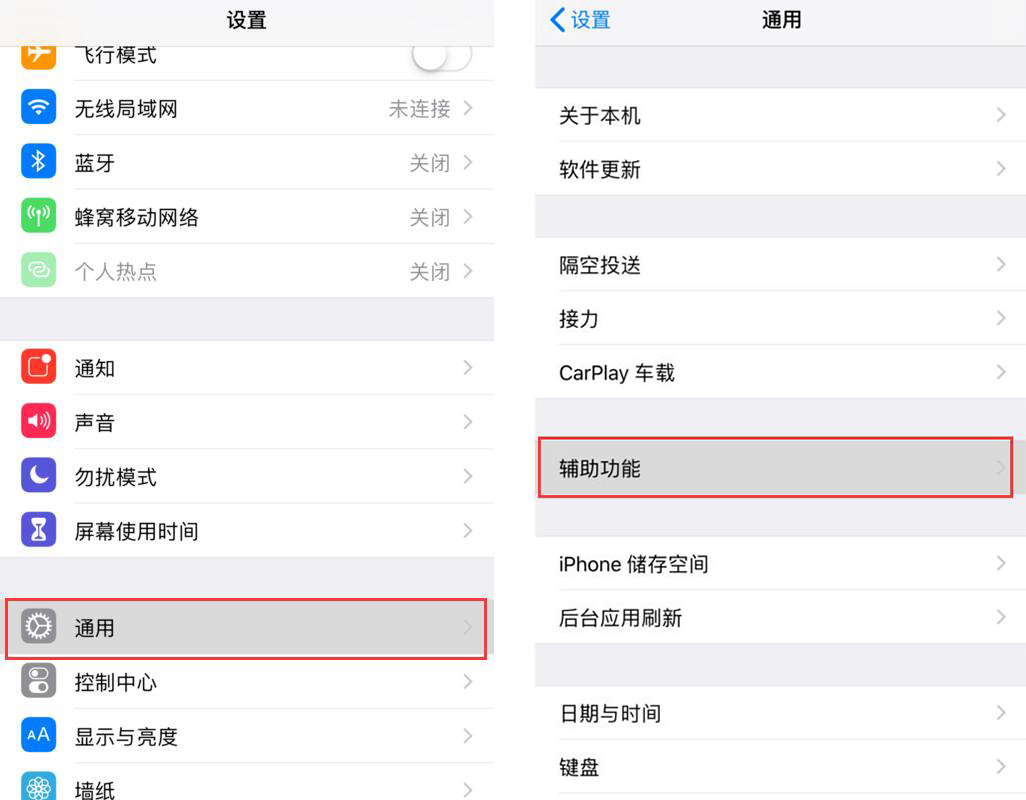
点击【辅助触控】并打开此功能。
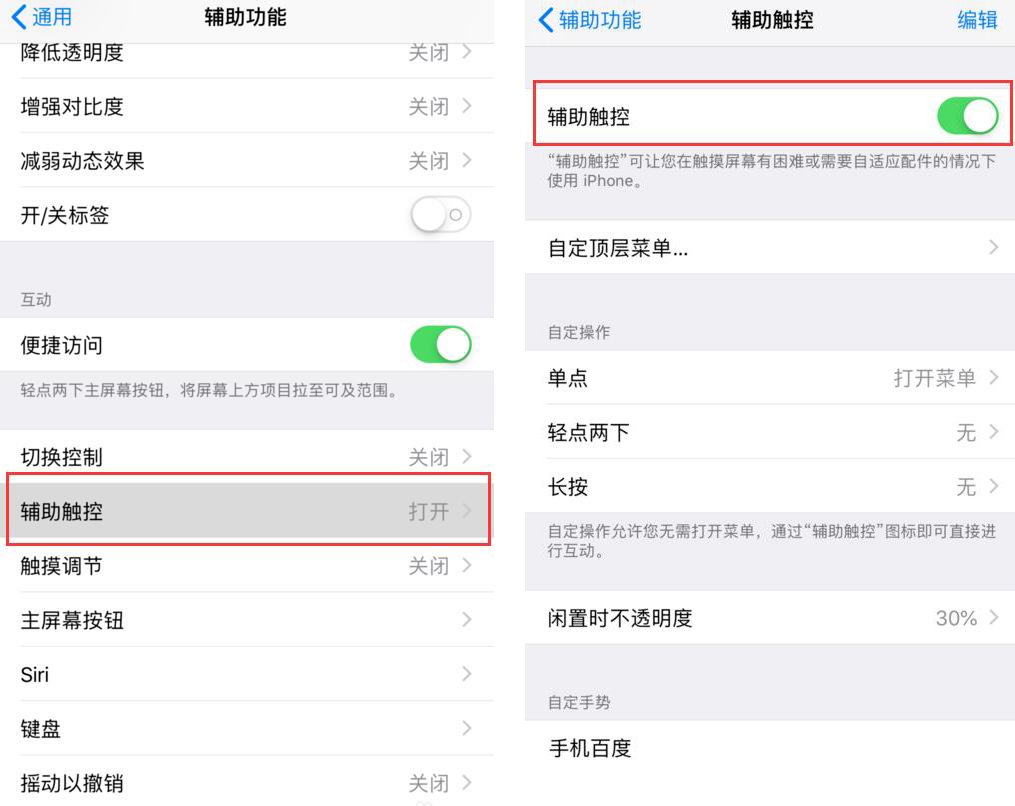
提示:如果您查看到【辅助触控】已经开启,但是手机屏幕上并未显示小圆点,则需要将它进行关闭之后,再重新打开看看。
2.调整小圆点的不透明度:
很多用户不喜欢使用此功能,是因为感觉小圆点挡住了屏幕,现在您可以给它调节不透明度:点击【闲置时不透明度】进行调整。
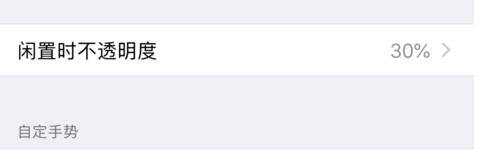
3.快速关闭和开启:
当您开启“辅助功能快捷键”后,在有Home键的设备上连续按下三次屏幕按钮,即可快速打开或者关闭【辅助触控】功能。
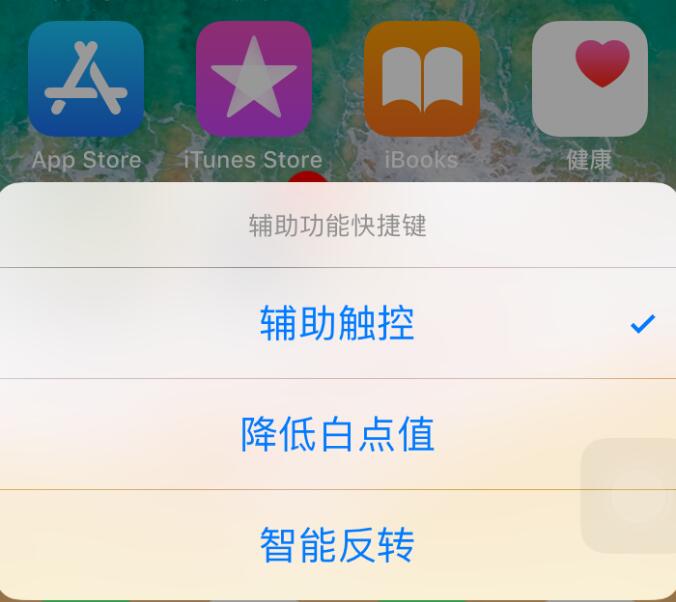
4.设置自定操作:
在【辅助触控】功能当中,您可以通过设置【自定操作】来提升它的实用性。
例如,在【轻点两下】中,自行设定连点的时间,选择【锁定屏幕】。设置完毕后,您在任意界面上,轻点两下小圆点,您的设备就会进入休眠状态。
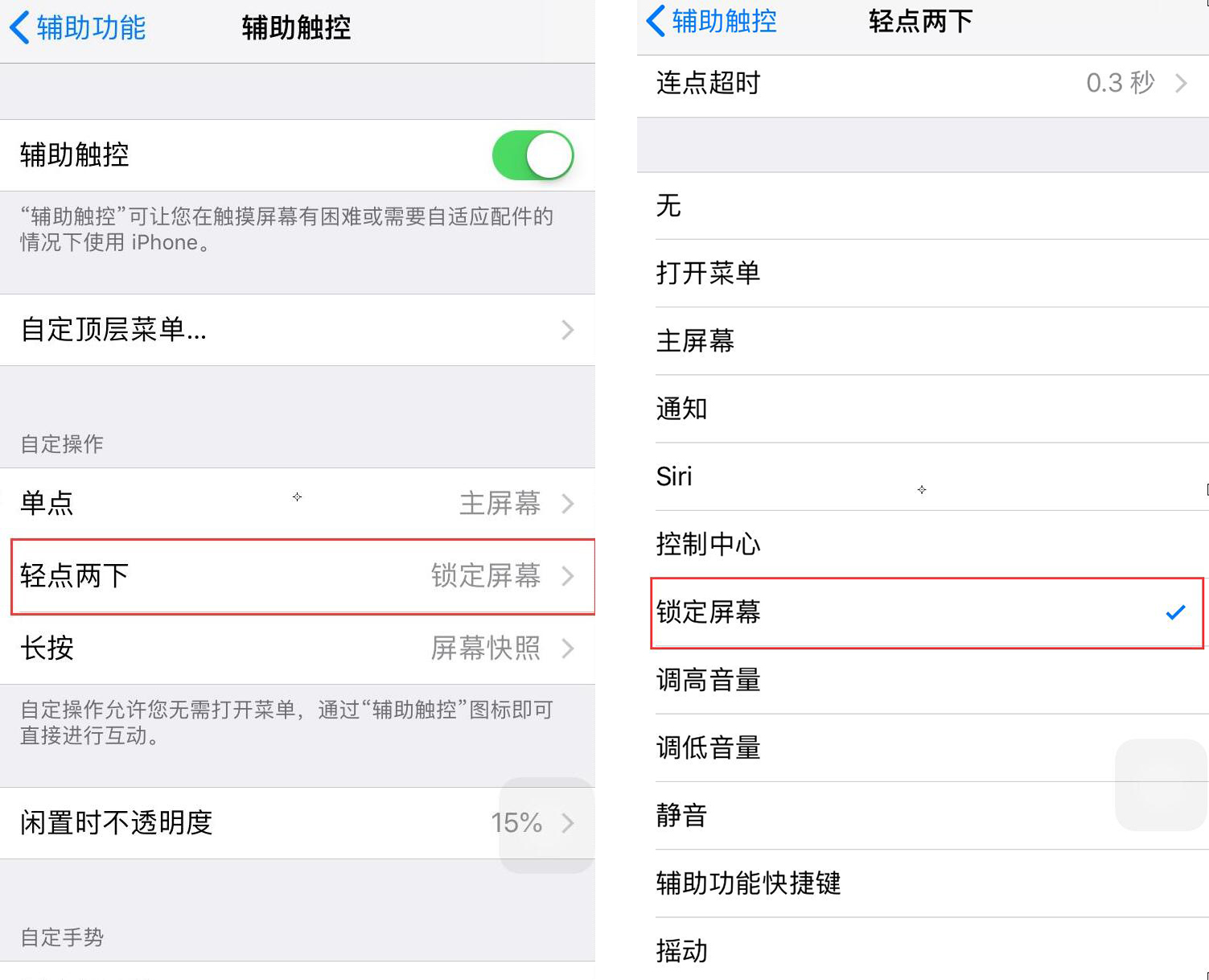
以上就是486g游戏网露凡小编为大家介绍的关于《在iOS 12中开启小圆点:附带使用技巧》相关内容。如果您喜欢这篇文章,那请您收藏我们的手机教程栏目,更多手机问题、科技等精彩内容为您呈现!
版权声明:本文内容由互联网用户自发贡献,该文观点仅代表作者本人。本站仅提供信息存储空间服务,不拥有所有权,不承担相关法律责任。如果发现本站有涉嫌抄袭侵权/违法违规的内容,欢迎发送邮件至【】举报,并提供相关证据及涉嫌侵权链接,一经查实,本站将立刻删除涉嫌侵权内容。
本文标题:【在iOS 12中开启小圆点:附带使用技巧】
本文链接:http://www.486g.com/news/108897.html
上一篇: iphone11充电时间多久
下一篇: 红米手环怎么充电
时间:09-22
时间:09-22
时间:09-22
时间:09-22
时间:09-22

iOS15.2beta2更新了什么 iOS15.2beta2值得升级吗
2023-03-03

2023-03-03
![电脑如何连接热点[windows11连接手机热点方法]](http://img.486g.com/uploads/article/20230304/64026cf43b29e.jpg)
2023-03-04

2023-09-08
